iTunes, il predecessore di Apple Music, ha cessato l'attività da alcuni anni. Ma per gli utenti Windows e alcuni utenti Mac, iTunes esiste ancora ed è utile per la gestione dei contenuti e la conversione dei media. Ciò è particolarmente importante quando tutte le tue risorse di musica digitale provengono principalmente da iTunes Store.
In sostanza, puoi convertire tutta la tua musica di iTunes in formato MP3 mantenendo la migliore qualità. E questo post include tutti i passaggi dettagliati e le informazioni su come gestire i tuoi vecchi acquisti di musica su iTunes. Inoltre, puoi anche imparare un trucco veloce per convertire i contenuti di Apple Music dalla tua libreria iTunes.
Parte 1: Come convertire direttamente iTunes in MP3
In effetti, il convertitore audio integrato in iTunes può aiutarti con le tue esigenze, ma in questo modo funziona solo con musica iTunes non protetta. Attualmente solo i brani acquistati sulla piattaforma iTunes sono in formato AAC (con l'estensione . M4a estensione del file), senza protezione DRM.
La maggior parte dei brani acquistati su iTunes nel 2009 o prima sono ancora soggetti a limitazioni DRM. Quindi, per convertire iTunes in MP3 direttamente utilizzando il metodo ufficiale, devi farlo rimuovere la protezione DRM sulla musica prima di scaricarla.
Se i tuoi brani di iTunes non sono protetti, puoi utilizzare questo metodo per convertire direttamente la musica di iTunes in MP3 o altri formati tradizionali, nonché per scegliere la qualità audio che desideri che abbiano. Le operazioni saranno separate rispettivamente in Windows e Mac. Controlla i passaggi necessari qui.
Converti iTunes in MP3 su Windows
STEP 1. Avvia iTunes su Windows e vai su "Modifica">"Preferenze".
STEP 2. Nella finestra pop-up, vai alla sezione "Generale" e rilascia la scheda "Impostazioni di importazione” menu per selezionare “MP3 Encoder".
STEP 3. Ora torna al tuo iTunes Biblioteca e seleziona la musica di iTunes per la conversione in MP3.
STEP 4. Quindi, fai clic su "Compila il ">"convertire"E seleziona"Creare MP3 Version" opzione. Successivamente, verrà creata una copia MP3 della musica di iTunes.
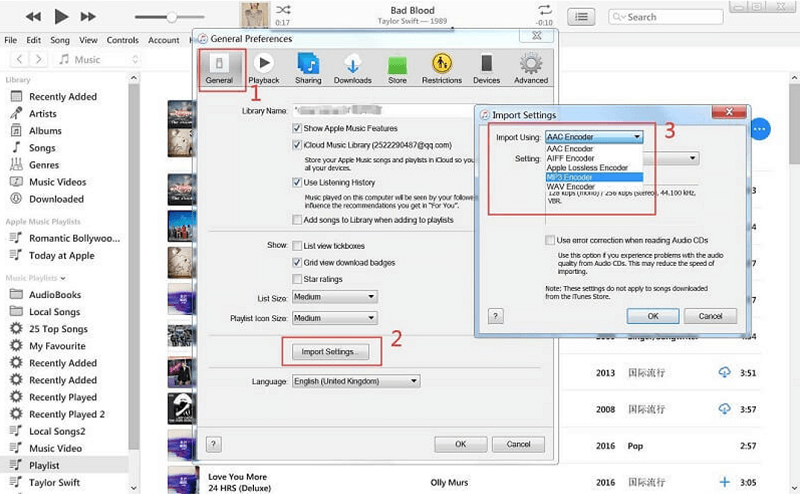
Converti iTunes in MP3 su Mac
STEP 1. Salva la musica di iTunes in "Biblioteca", quindi avvia iTunes sul tuo dispositivo Mac.
STEP 2. Stampa "Musica">"Preferenze" per accedere alla sezione "Filescheda "per accedere"Impostazioni di importazione".
STEP 3. Scegli "MP3" e invia "OK” per salvare la modifica.
STEP 4. Tornare a "Biblioteca" e seleziona la musica di iTunes che desideri convertire in MP3.
STEP 5. Ora fai clic su "Compila il ">"convertire“, quindi premi “Creare MP3 Version" per modificare i brani di iTunes in formato MP3.
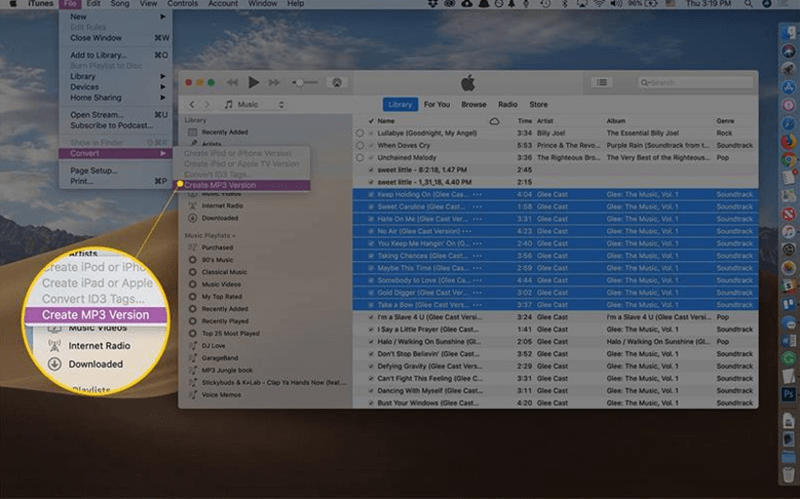
Parte 2: Come convertire brani iTunes protetti in MP3
Come accennato in precedenza, il modo ufficiale per convertire la musica di iTunes in mp3 non funziona in tutte le situazioni. Pertanto, probabilmente avrai bisogno di uno strumento di terze parti che ti aiuti a gestire meglio i brani con limitazioni DRM, ed è per questo che ti consigliamo Convertitore di musica iTunes TuneFab a te.
Con funzionalità superiori per rimuovere DRM, TuneFab iTunes Music Converter è in grado di sbloccare la protezione applicata alla musica di iTunes e convertire il contenuto dalla tua libreria iTunes inclusi i brani da Apple Music in MP3 file e altri formati universali con semplici clic. Inoltre, per la tua playlist in iTunes, TuneFab iTunes Music Converter è in grado di sincronizzarsi con esso per caricare automaticamente la libreria iTunes.
Altre straordinarie funzionalità di TuneFab iTunes Music Converter:
- Vari formati di output tradizionali: TuneFab iTunes Music Converter consente ai formati audio generalmente supportati, inclusi MP3, M4A, AAC, AC3, ecc., di convertire i brani iTunes protetti. Durante la conversione, la crittografia DRM verrà sbloccata e i brani scaricati potranno essere ascoltati assolutamente gratuitamente offline.
- Qualità originale al 100% e informazioni ID3: Con una tecnologia avanzata, TuneFab iTunes Music Converter conserverà la qualità originale al 100% per codificare la musica convertita, insieme ai tag ID3. Puoi controllare le informazioni sul brano dopo aver messo offline la musica convertita e goderti la stessa qualità di riproduzione musicale.
- Funzionalità di conversione batch e velocità 10 volte più veloce: Attraverso la modalità di accelerazione incorporata, TuneFab iTunes Music Converter è in grado di gestire la conversione della musica di iTunes in 10 volte più velocemente. Accompagnato dalla funzione di conversione batch, un elenco di brani iTunes può essere convertito in un minuto, aumentando l'efficienza in misura maggiore./li>
Ecco i passaggi per convertire iTunes in MP3 senza problemi.
Passaggio 1. Installa e avvia TuneFab iTunes Music Converter
Dopo l'installazione Convertitore di musica iTunes TuneFab sul tuo dispositivo Windows o Mac, avvia il software e iTunes verrà attivato. Attraverso la funzione di sincronizzazione automatica, tutti i brani conservati nella libreria di iTunes verranno caricati in TuneFab iTunes Music Converter per la selezione.
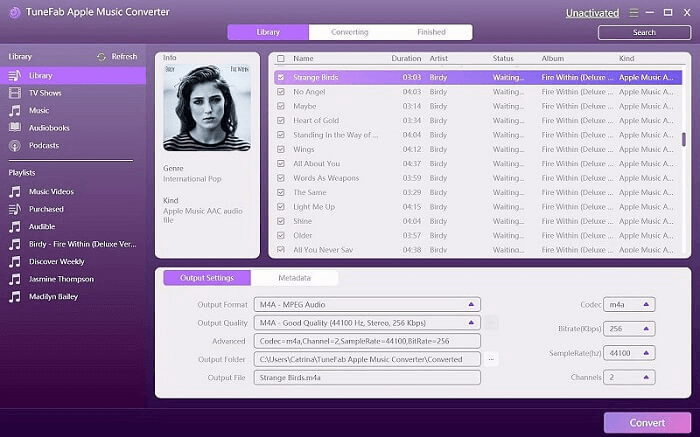
Passaggio 2. Imposta i formati di output
Dopo aver selezionato la musica di iTunes, scorri verso il basso su "Impostazioni di output" e scegli MP3 come formato di output per convertire la musica di iTunes. È possibile regolare altri parametri come il codec audio, il bitrate, la frequenza di campionamento e i canali per i brani convertiti.
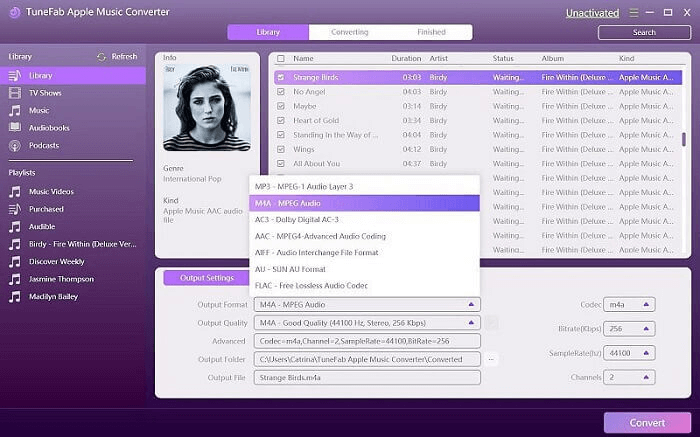
Passaggio 3. Inizia a convertire iTunes Music in MP3
Infine, quando tutto è pronto, basta premere il pulsante “convertire" e la musica di iTunes verrà convertita direttamente in MP3 per essere conservata sul tuo dispositivo.
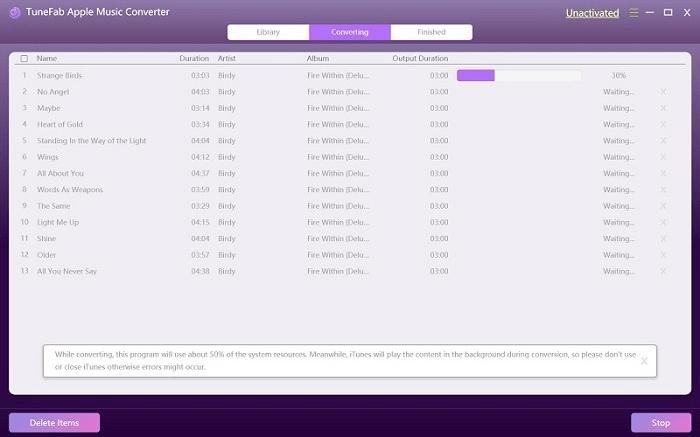
Parte 3: domande frequenti sull'esportazione della libreria iTunes su MP3
Q1: Perché la voce "Crea versione MP3" è disattivata?
Durante il processo di conversione, se trovi che il file “Crea versione MP3" è disattivato, è probabile che i brani siano protetti da DRM o che l'editore abbia proibito alcune operazioni sui brani. In questo caso, non sarai in grado di farlo converti musica in MP3 utilizzando iTunes direttamente.
Una soluzione migliore è scaricare TuneFab iTunes Music Converter per rimuovere le restrizioni DRM dai brani e quindi scaricarli su MP3. Per maggiori dettagli e la guida per l'utente, consultare "Parte 2: Come convertire brani iTunes protetti in MP3" di questo articolo.
Q2: Come salvare i file MP3 convertiti su iPhone?
Dopo aver convertito le tue canzoni preferite in file MP3, puoi anche farlo salva i brani su iPhone nei seguenti 2 modi in modo semplice ed efficiente.
Metodo 1: utilizzo di iTunes
STEP 1: Esegui iTunes sul tuo computer Windows o Mac e aggiungi i brani convertiti ad iTunes "Biblioteca".
STEP 2: Collega il tuo iPhone al computer tramite cavo USB e attendi il messaggio "Telefono " per apparire in iTunes.
STEP 3: Fai clic su "Musica"E selezionare"Sincronizza musica“. Al termine della sincronizzazione, fare clic su "APPLICA" per salvare i brani sul tuo iPhone.
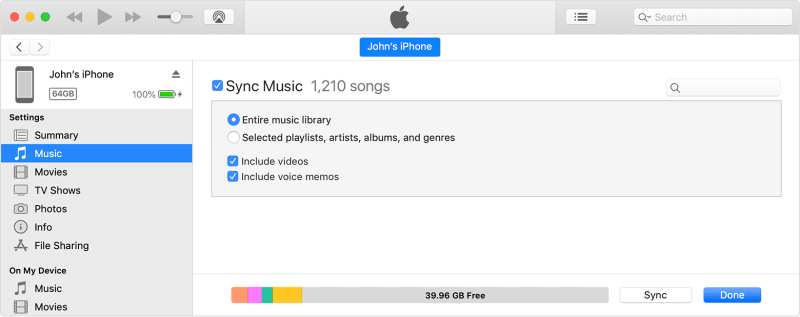
Metodo 2: utilizzo di iCloud Drive
STEP 1: Come "Metodo 1" sopra, devi eseguire iTunes sul tuo computer e aggiungere la musica convertita a "Biblioteca" primo.
STEP 2: Trova "Modifica"nel menu, fare clic su"preferenza" e inserisci "Generale", quindi attiva la scheda "iCloud Music Library" opzione.
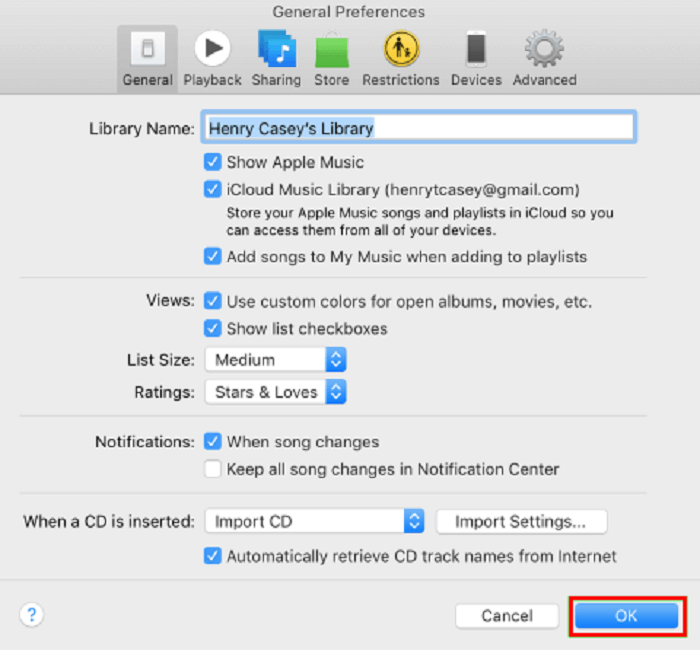
STEP 3: Ora torna a “Biblioteca", fai clic con il pulsante destro del mouse sul brano che desideri salvare sul tuo iPhone e seleziona "Aggiungi alla libreria musicale di iCloud" opzione. Successivamente, finché il telefono sarà connesso a Internet, i brani salvati su iCloud verranno automaticamente scaricati sull'iPhone.
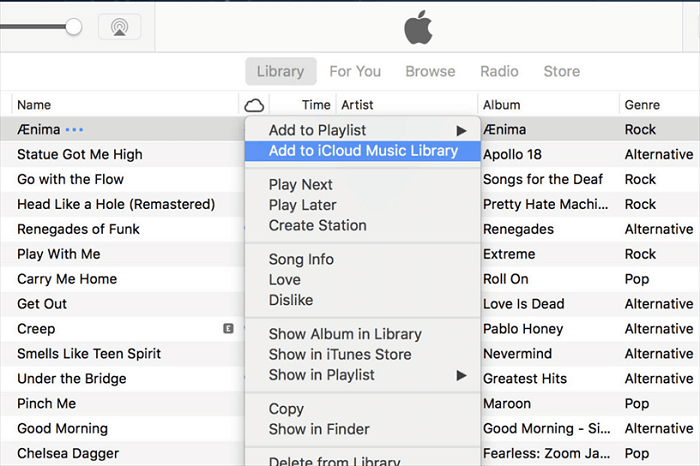
Sommario
Indipendentemente dalla musica iTunes protetta o gratuita, ottieni i 2 modi mostrati in questo articolo per convertirli in MP3 per accedere a una riproduzione musicale offline più flessibile. Ma per quanto riguarda i brani iTunes con limitazioni DRM, Convertitore di musica iTunes TuneFab sarà assolutamente la scelta migliore. Clicca il pulsante qui sotto e inizia a goderti la tua musica senza preoccupazioni!
Converti Apple Music in MP3 senza perdite
Rimuovi DRM dai brani di Apple Music e convertili in MP3 senza perdita di qualità.

Altri Post
Recensione dettagliata dei 7 migliori Apple Music Converter [Aggiornato!] Scopri di più » Come rimuovere DRM da Apple Music [Nuovo aggiornamento!] Scopri di più » Come convertire Apple Music in MP3 [Metodi 5] Scopri di più » Come convertire M4P in WAV senza perdita nel 2024 [4 modi] Scopri di più »









